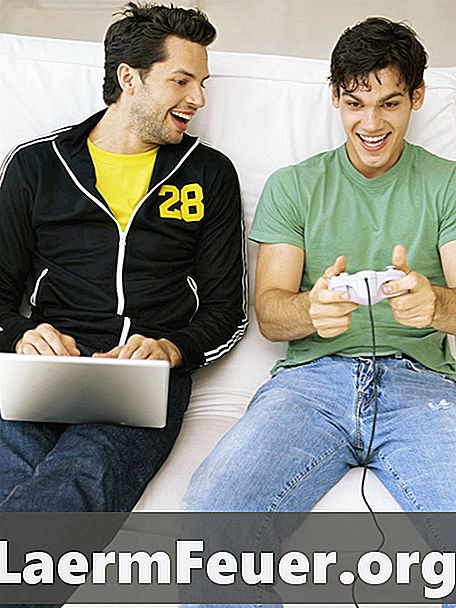
Contente
EPSXe é um emulador de PlayStation para Windows e iPhone. Os "plugins" são extensões do emulador que melhoram a renderização gráfica e a capacidade de áudio. A opção de filtro de tela cheia do ePSCe é aprimorada com o uso de "plugins" gráficos, a maioria grátis. Com o uso deles, você poderá tirar o melhor das opções de filtro de tela cheia do emulador.

Plugins de filtro de tela
"Plugins" de filtro de tela aprimoram as texturas de modelos em 3D e permitem o "anti-aliasing", suavizando as bordas dos polígonos utilizados para fazer personagens 3D. Quando utilizado em conjunto com "plugins" personalizados para iluminação, o filtro torna as cores mais fortes e mistura as sombras para esconder imperfeições hexagonais comuns em clássicos do PlayStation. As melhores configurações de filtro de tela cheia para o ePSXe podem ser obtidas utilizando o "plugin" Pete's OpenGL2 PSX.
Sombras
Além dos "plugins" de filtro de tela, pode-se baixar e aplicar um "plugin" de Shader para o ePSXe, como o ePSXe SPU core 1.7.0 e o Eternal SPU Plugin 1.41. O Shader cria sombras mais fortes ou brilhantes em gráficos 3D do PlayStation, aprimorando a imagem de personagens e do ambiente. Para habilitar o Shader no ePSXe, clique em "Configure" e selecione "Video". Selecione "Configure Pete's PSX OpenGL Renderer" e então clique na caixa próxima a "Shader Effects" para selecioná-lo. Selecione o efeito de sombras do menu suspenso, como "3: ARB program", para o Pete's OGL2. Para as melhores configurações de sombras, selecione "4" para o nível de "shader" e selecione "Yes" para "Use pixel shader for 'PSX texture window' emulation".
Como usar
Baixe o Pete's OpenGL2 PSX GPI v2.08, do Pete's Domain, em Pbernet.com. Use o WinZip para extrair os arquivos de "plugin" e grave-os na pasta de "plugins", localizada na pasta do ePSXe do computador. Grave os arquivos lá para que o emulador os encontre rapidamente e utilize-os quando você modificar as configurações de filtragem.
Configrando o filtro
Inicie o ePSXe. Clique em "Config" e selecione "Video". Selecione "Pete's OpenGL Driver" e clique em "Configure" para abrir "Configure Pete's PSX OpenGL Renderer". Nesse menu, clique no círculo próximo a "Fullscreen mode" para selecioná-lo. Clique na flecha no menu "Desktop resolution" para expandi-lo e selecione a resolução recomendada pelo fabricante para o monitor, como "1920 x 1080". Digite "1440" e "1080" nas caixas de texto "Window size". Marque a caixa perto de "Use Window size in Fullscreen mode". Selecione "2" para "Internal X resolution", "internal Y resolution" e "Stretching mode". Marque o "Texture Filter" em "4". Mude o número do "Hi-Res texture" para "2". Clique na caixa perto de "Screen filtering" para aplicar o filtro de tela cheia e aproveite o melhor gráfico que o ePSXe pode fornecer.